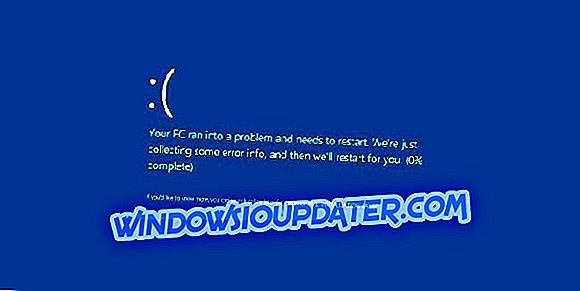L'aggiornamento da Windows 8 o qualsiasi tipo di versione precedente di Windows a Windows 10 e 8.1 può essere un'ottima cosa in quanto puoi accedere a tutti i tipi di app utili ma, come sempre, potresti avere alcune incompatibilità ed errori nel processo, se il tuo il touchpad dei portatili si blocca dopo l'aggiornamento a Windows 10, 8.1 quindi questo è il tutorial che dovresti leggere.

Il touchpad potrebbe bloccarsi in Windows 10 e 8.1 perché potrebbe non essere installato il driver necessario per funzionare correttamente su Windows 8.1 o forse un driver compatibile con Windows 10 8.1 per il touchpad non è ancora disponibile sul mercato. Tuttavia, vedremo alcune righe sotto alcuni suggerimenti su cosa possiamo fare per correggere il touchpad se si blocca durante l'utilizzo del sistema operativo Windows 8.1 e 10.
Come risolvere il touchpad se si blocca o non funziona in Windows 8.1
1. La prima opzione che abbiamo è di eseguire lo strumento di risoluzione dei problemi di Windows 8.1:
- Tieni premuti sulla tastiera i pulsanti "Windows" e "X".
- Fare clic (clic sinistro) su "Pannello di controllo".
- Fare clic (clic sinistro) su "Visualizza per" nell'angolo in alto a destra della finestra e quindi fare clic (clic sinistro) su "Icone grandi".
- Fare clic (clic sinistro) su "risoluzione dei problemi".
- Fare clic (clic sinistro) sull'icona "Visualizza tutto" sulla sinistra della finestra.
- Ora è sufficiente eseguire la risoluzione dei problemi "Hardware e dispositivi" e Windows 8.1 troverà e risolverà eventuali problemi relativi ai dispositivi portatili.
- Riavvia il PC Windows 8.1 e verifica se il touchpad funziona ora.
2. La seconda opzione è quella di verificare la presenza di un driver compatibile con Windows 8.1:
Per questo, è necessario accedere al sito Web del produttore e cercare un driver touchpad compatibile con il sistema Windows 8.1. Installa il driver se lo trovi e riavvia il dispositivo Windows 8.1.
3. Terza opzione:
- Scarica qualsiasi driver precedente che avevi per il tuo touchpad per il dispositivo Windows 7 o cerca nel CD del laptop e installalo.
- La prossima cosa che faremo è eseguire una modalità di compatibilità e impostarla come un driver di Windows 7.
- Fare clic con il pulsante destro del mouse sul file di installazione dei driver e selezionare la funzione "Proprietà".
- Nella finestra "Proprietà" fare clic (clic sinistro) sulla scheda "Compatibilità" presentata nella parte superiore della finestra.
- Dovrai inserire un segno di spunta nella funzione "Esegui questo programma in modalità compatibilità".
- Fare clic (clic sinistro) sul menu a discesa sotto "Esegui questo programma in modalità compatibilità" e fare clic (clic sinistro) su Windows 7 o su qualsiasi sistema operativo per il quale si ha il driver.
- Fare clic (clic sinistro) su "OK" nella parte inferiore della finestra.
- Ora esegui il file eseguibile del driver e installalo come faresti normalmente.
- Riavvia il PC Windows 8.1.
- Verifica se il touchpad si blocca dopo il riavvio.
Come risolvere i problemi del touchpad in Windows 10
Se riscontri problemi di touchpad sul tuo laptop Windows 10, questo è abbastanza facile da risolvere. Devi provare più soluzioni facili che risolveranno questo problema di sicuro. Questi sarebbero:
- Reinstallare il driver del touchpad
- Installa i driver più recenti
- Tornare a un driver più vecchio
- Abilita ELAN
- Abilita il servizio ETD
- Utilizzare la risoluzione dei problemi hardware
- Imposta il touchpad su Nessun ritardo
- Disconnetti altri dispositivi USB
- Modificare le opzioni di gestione dell'alimentazione
- Esegui la scansione SFC
Se sai già come eseguire queste azioni, sei fortunato. Se non lo fai, sei anche fortunato dato che abbiamo la guida passo-passo per ciascuna di queste correzioni da provare in questo articolo dedicato. Se riscontri problemi con la funzionalità dei clic del touchpad sinistro o destro, siamo riusciti a scrivere un'ottima guida per risolvere questo problema.
Sopra ci sono le quattro opzioni che devi prendere per risolvere il problema di congelamento del touchpad su Windows 10, 8.1, se scopriamo qualcos'altro su questo argomento ti faremo sapere al più presto possibile. Inoltre, per qualsiasi idea su questo problema, scrivici di seguito nella sezione commenti della pagina.